ini dikarenakan sebentar lagi dikantor gw mw ada workshop GIS
usut punya usut, gw disuruh sama bos buat jadi pematerinya.,,huaaa :'(
makanya selama 5 hari ini banting tulang bikin modulnya...
materi yang bos suruh ke gw adalah tentang pembuatan peta percepatan tanah..
yud...akhirnya selesai juga ini modul...dan akhirnya daripada kosong blog gw...mendingan gw isi sama modul gw yang gw bikin kmrn2...
sebenernya pemetaan model kayak gini bisa juga buat bikin pemetaan iklim, pemetaan percepatan tanah, pemetaan penyebaran penduduk, pemetaan topografi dsb, yang semuanya berorientasi sama interpolasi....tapi yang membedakannya hanya input masukan awalnya saja.
oke dehh segitu ajah...mudah2an bisa bermanfaat...
oiya..klo bingung sama modul ini...pegangan sama tembok aj kuat-kuat...
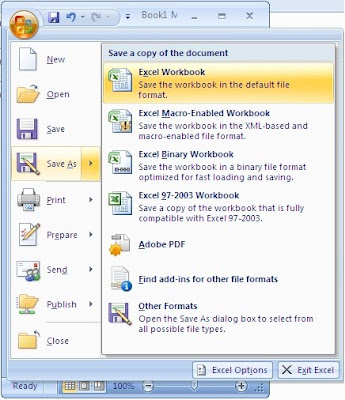
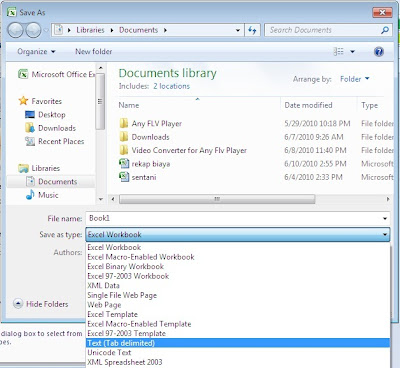
Pada tahap proses awal adalah penyimpanan file hasil analisa kita yang menggunakan .TXT ataupun .DBF. Tapi dikarenakan biasanya Microsoft Excel 2007 tidak bisa membaca .DBF, maka yang digunakan pada praktek kali ini adalah penyimpanan menggunakan .TXT. Setelah data diconvert dalam bentuk TXT, selanjutnya buka program Arcview GIS 3.3-nya. Setelah itu bukalah peta dasar yang akan kita butuhkan. Dalam praktek kali ini, saya menggunakan wilayah Provinsi Papua Barat.
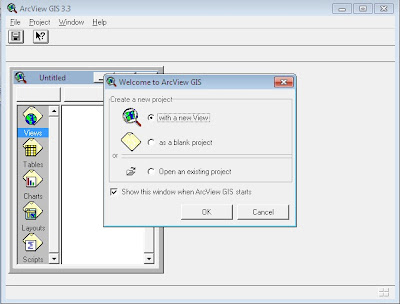
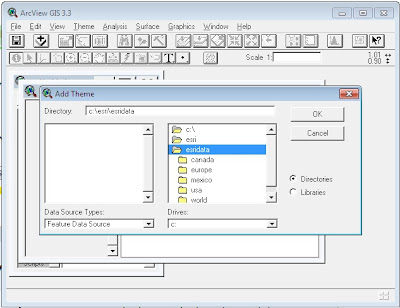
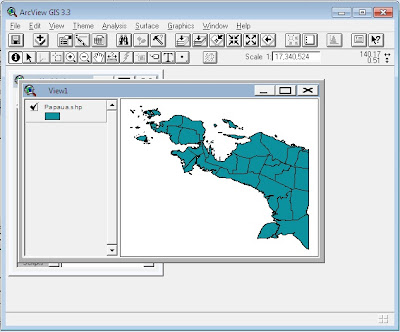
Setelah peta dasar yang dibutuhkan sudah terbuka, tahap selanjutnya adalah membuka table data .TXT hasil analisa kita yang sudah kita convert tadi dari Ms.excel.
Klik TABLE-->ADD-->FILE TABLE.TXT
Kalau sudah terbuka table yang kita akan olah, table tersebut bisa di close.
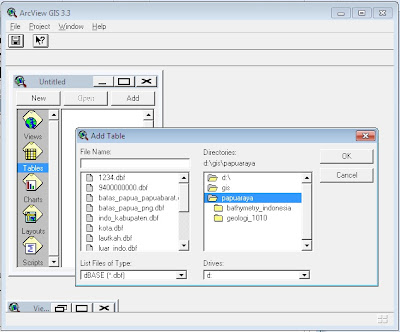
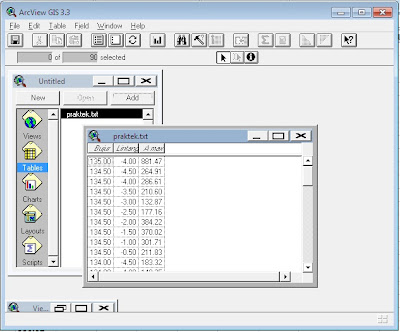
Tahap selanjutnya adalah menampilkan grid-grid tersebut dalam layer tampilan.
KLIK VIEW-->ADD EVENT THEME
Lalu pastikan jika X field adalah bujur/longitude dan Y field adalah lintang/latitude seperti gambar dibawah ini
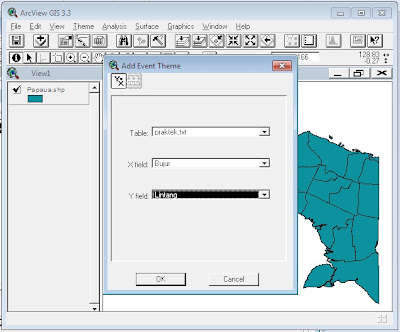
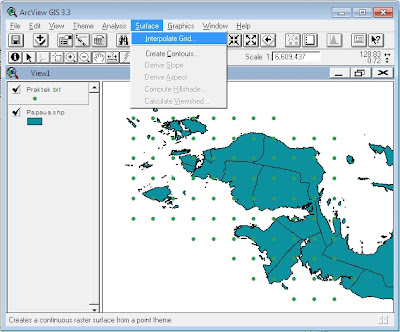
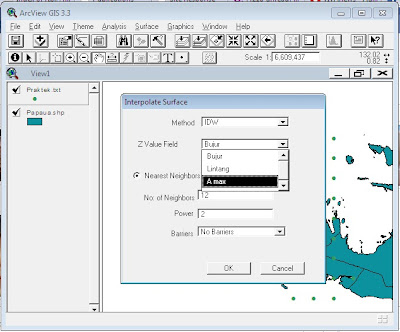
Setelah grid kita munculkan, tahap selanjutnya dalah menginterpolasinya dengan cara
KLIK SURFACE-->INTERPOLATE GRID
Setelah itu kita ganti Z Value Field-nya dengan nilai percepatannya. Setelah kita klik OK, maka dilanjutkan dengan mencentang interpolasi tersebut agar bias tampil. Pada awal tampilan, range antar interpolasi masihlah acak. Untuk bisa seperti yang kita inginkan, kita bisa merubahnya di bagian legend editornya. Caranya adalah dengan mengklik 2x interpolasi tersebut. Lalu Value serta Label dari legend-nya bisa kita atur sesuai dengan keinginan kita. Begitu juga dengan warna interpolasinya, kita bisa mengatur warnanya di bagian Color ramps.
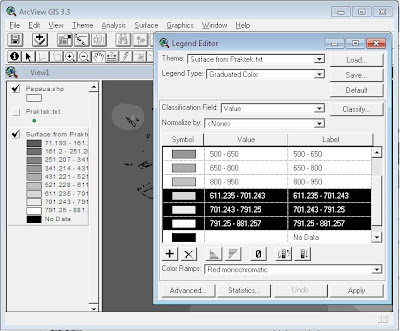
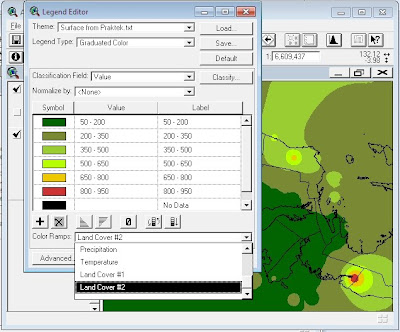
Karena bagian yang akan kita interpolasi hanya bagian daratannya saja, maka perlu kita potong interpolasinya. Karena hakikat percepatan tanah hanyalah berada di daratan, maka interpolasi yang dilakukan hanya di daratan saja.
KLIK THEME PETA DASAR-->THEM-->CONVERT TO GRID
Setelah peta dasarnya sudah diconvert to grid, selanjutnya adalah mengklik semua tampilan theme yang mempunyai nilai menjadi tanpa warna atau dibuat transparan. Sedangkan tampilan theme yang tidak mempunyai nilai/data dirubah menjadi warna laut(biru). Kalau semuanya sudah, theme yang di convert to grid dipindahkan di bawah setelah peta dasar.
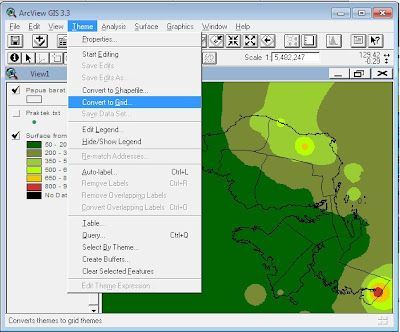
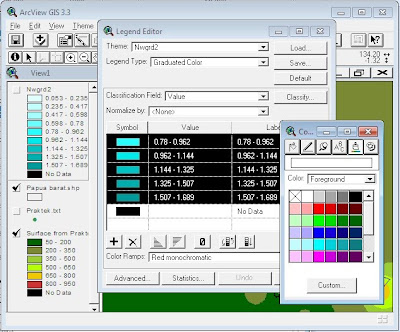
Jika hanya berorientasi untuk pembuatan peta, pada tahap ini sebenarnya sudah bisa di buatkan layoutnya pada peta. Seperti pada pembuatan layout dibawah ini
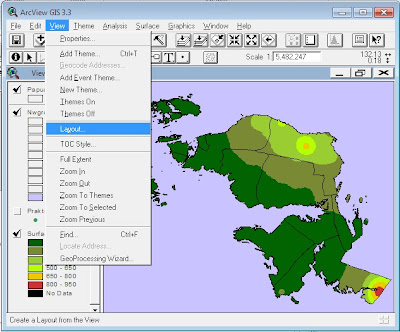
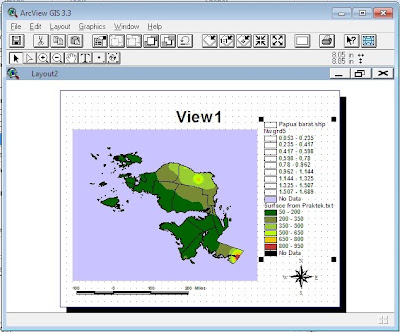
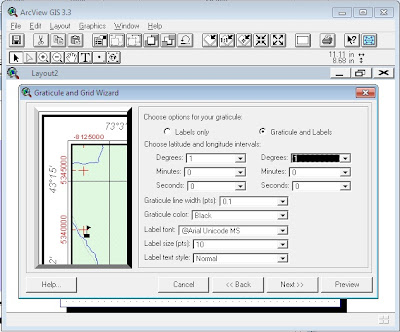
Tetapi jika ingin kontur ini kita buat Shapefile-nya, maka kita lanjutkan prosesnya. Keuntungan untuk pembuatan peta hingga shapefile adalah mudahnya memanggil contur interpolasi tadi, karena sudah berbentuk shapefile. Kalau hasil akhir yang kita inginkan, berarti kita memulainya dari sebelum peng-convert to grid-an. Jadi setelah interpolasi grid, kita bisa melanjutkannya dengan meng-reclassify interpolasi tadi.
KLIK ANALYSIS-->RECLASSIFY
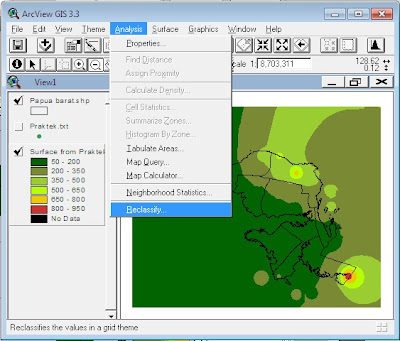
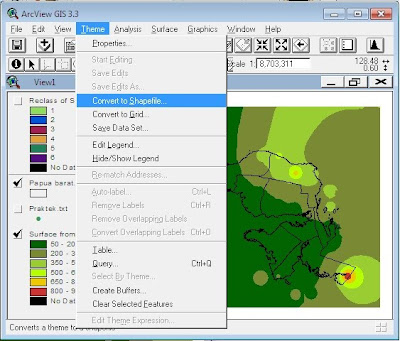
Tapi dalam proses classify, kita juga harus menyesuaikan range datanya (label) dengan interpolasinya. Setelah itu untuk memudahkan pemotongan, maka kita perlu merubah data yang sudah di classify tadi menjadi shapefile
KLIK THEME-->CONVERT TO SHAPEFILE
Setelah kita convert ke shapefile, tahap berikunya adalah pemotongan interpolasi yang hanya dibagian daratan.
KLIK VIEW-->GEOPROCESSING WIZARD-->pilih CLIP ONE THEME BASED AN ANOTHER
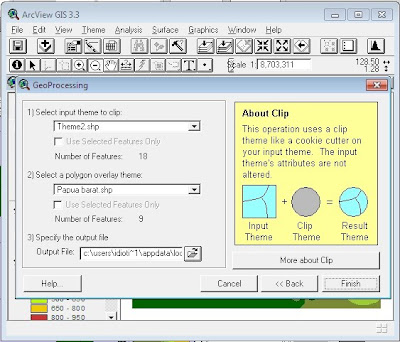
Setelah kita melakukan pemotongan, langkah selajutnya adalah menambah field didalam atribut, yaitu field untuk keterangan percepatan tanahnya.
KLIK ICON OPEN THEM TABLE-->TABLE-->START EDITING-->EDIT-->ADD FIELD-->(TULIS NAMA FIELD BARU)-->(STRINGS)
Selanjutnya adalah mengisi field percepatan dengan range interpolasi yang diawal tadi. Untuk memudahkan pengisian, maka kita perlu melakukan penandaan nilai yang ada di atribut tadi. Misal kalau nilai diatribut gridcode adalah 2, maka kita harus mengisi nilai percepatannya “200-350 Gal” dan begitu juga dengan nilai2 di atribut grid code yang lain.
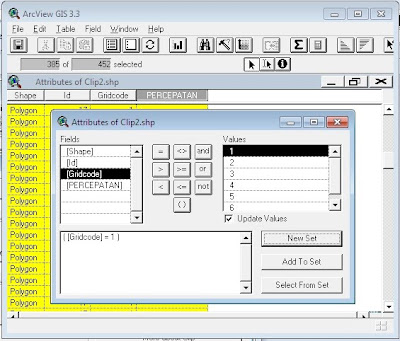
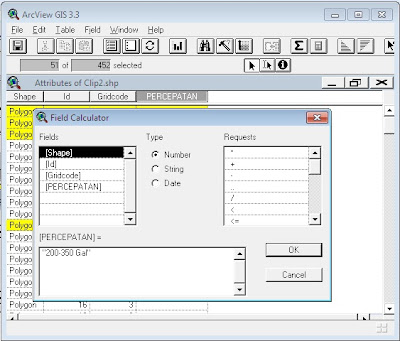
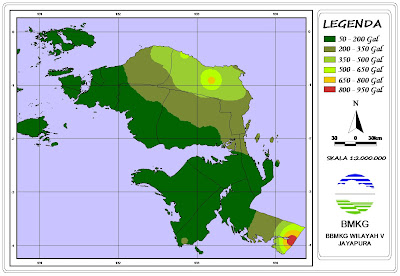
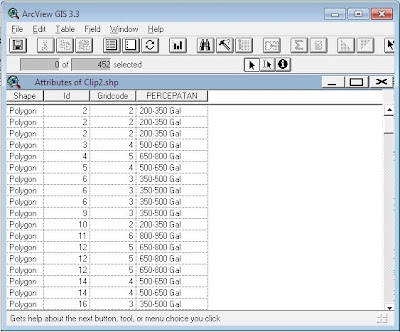
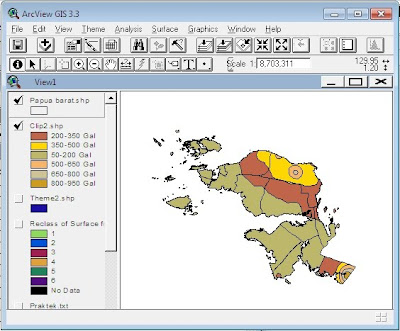
Dari gambar di atas, merupakan hasil dari pembuatan interpolasi yang sudah di convert ke dalam bentuh shapefile. Didalam shapefile tersebut, juga terdapat atribut nilai percepatan tanahnya. Apabila sudah terbentuk menjadi shapefile, maka dengan mudah kita untuk memanggilnya kembali. Setelah itu bisa di layoutkan, dan selesai.
hasil dari semua proses dar awal hingga akhir adalah :

mas agung, arcview 3.3 q koq gk ada surface sm analysisnya ya?
BalasHapusninis
ikut nimbrung om.... mmng di excel 07 tdak d sediakan ext DBFIV... tpi lebih keren lgi save as ny pke access... kelebihannya klo di access bsa di upload beberapa sheet jumlah data, jdi kesimpulanny bsa d panggil dtanya kpn saja tnpa harus save berulang2 sperti halnya .DBF ataupun .TXT (lebih2 lgi krasa klo pke ARC GIS 9.3)...
BalasHapusyups...di 2007, setahu saya emang gak ada DBFIV-nya.
BalasHapuskarena yg dibahas skrg adalah pk arcview, sebenernya edit datanya di Arcviewnya pun bisa secara langsung. tinggal bermain di atribute datanya saja.
tapi sarannya bagus juga tuhh klo simpan datanya di access, apalagi bisa memudahkan saat menggunakan pk arcGis seperti yg anda ceritakan...
wahhh kehormatan sekali untuk saya, kalau senior bisa berkunjung di blog saya dan memberikan masukan yg cukup berarti. klo bisa, namanya jgn anonim dunk...kan biar enak silahturahminya. he3x
buat anonim: menu surface n analisis gak akan tersedia jika software Spatial Analisis nya belum diinstal, jika telah diinstal, coba klik menu FIle, kemudian pilih extensions dan centang spatial analyst, klik OK, baru bisa keluar
BalasHapusmas agung: thks buat artikel nya. bermanfaat bgt mas. mudah2an bisa buat artikel yg lebih bermanfaat lagi..
tiba2 saya kepikiran dengan kalimat "Karena hakikat percepatan tanah hanyalah berada di daratan"
itu maksudnya apa ya?
apakah air laut tidak bergoyang ketika terjadi gempa? :D
atau mungkin dasar laut nya jg ga goyang gtu?? :D
maaf klo pertanyaannya aneh. hehehe....
percepatan tanah kan fungsinya lebih ke bangunan tahan gempa...ya secara, dominan bangunan lebih banyak yang didaratan.
BalasHapusklo secara penjalaran gelombang, pastinya di dasar laut juga terjadi...
kok, gambarnya gak muncul gan???
BalasHapussaya mw tanya
BalasHapusbagaimana caranya membuat zona atau daerah sesar yang paling sering menimbulkan gempa pada peta????oy untuk lisensinya ArcView GIS apa yach....???
makasiiih....
saya mw tanya....
BalasHapusbagaimana cara membuat zona atau daerah sesar yang paling sering menimbulkan gempa pada peta???
lisensinya ArcView GIS apa yach....???
makasiiih....
Mantapp,..
BalasHapusmakasih ilmunya bang,. keep share..
januhariadiacf@ymail.com
terimakasih untuk informasinya ya ka, dari artikel ini saya bisa mengerti cara mengoprasikan arcview untuk membuat peta interpolasi.
BalasHapusjangan lupa kunjungi blog saya ya ka cynthiaadelika.blogspot.com
website kampus saya www.gunadarma.ac.id
terima kasih
Terima kasih atas infonya. Artikel ini sangat membantu saya dalam membantu saya dalam pembuatan peta interpolasi dengan menggunakan Arcview. Jangan lupa untuk mengunjungi website saya: dinndaaprtwi.blogspot.com
BalasHapusDan website kampus saya: www.gunadarma.ac.id